Wenn dein Unternehmen mit Datenbankmanagement oder anderen Verwaltungsaufgaben zu tun hat, brauchst du unbedingt eine Software, die schnelle Konvertierungen von Dateierweiterungen ermöglicht. Eine solche Software hilft bei der schnellen Übertragung und vereinfacht das Dateimanagement. Wenn du zum Beispiel PDF in JPG umwandeln musst, brauchst du eine zuverlässige Software, die deinen Anforderungen gerecht wird. In diesem Artikel geht es deshalb um die 5 besten PDF in JPG Konverter, die allesamt einfach zu bedienen sind und über benutzerfreundliche Funktionen verfügen.
Teil 1: PDF in JPG umwandeln mit UPDF
Unter allen Anbietern auf dem Markt sticht UPDF für Windows und Mac durch seine einfache Benutzeroberfläche, seine schnelle Verarbeitung und die qualitativ hochwertige Übertragung von PDF in JPG hervor. Lass uns im Folgenden ansehen, wie wir eine Datei mit UPDF umwandeln können und UPDF herunterladen.
Windows • macOS • iOS • Android 100% sicher
Schritt 1: Das PDF-Dokument importieren
Bevor du beginnst, klicke auf die Schaltfläche „Datei öffnen“, um die zu ändernde PDF-Datei zu öffnen und sie aus dem Verzeichnis oder Laufwerk zu importieren, in dem du sie gespeichert hast.
Schritt 2: PDF als JPG speichern
Um PDF als JPG-Format zu speichern, musst du es einfach nur Ausgabeformat auswählen. Nachdem du die gewünschten Dateien ausgewählt hast, klicke auf das Symbol „PDF exportieren“ auf der rechten Seite und wähle dann die Option „Bild“. So kann die Software PDF in JPG umwandeln.
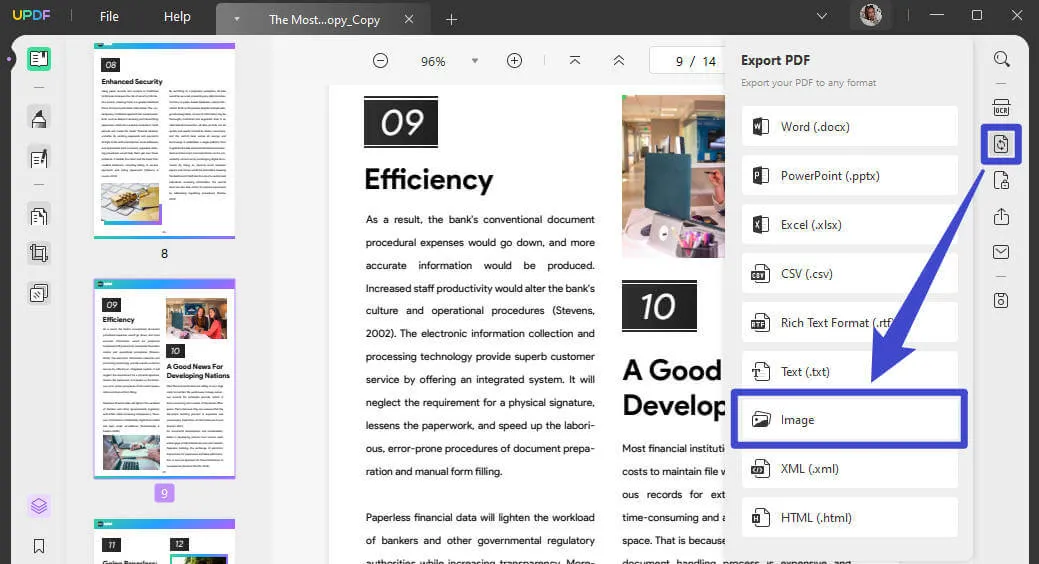
Schritt 3: PDF in JPG umwandeln
Wähle im Pop-up-Fenster das JPG-Format und klicke dann auf „Exportieren“, um den Vorgang zu starten. Speichere die Ausgabe dann in einem Verzeichnis deiner Wahl.
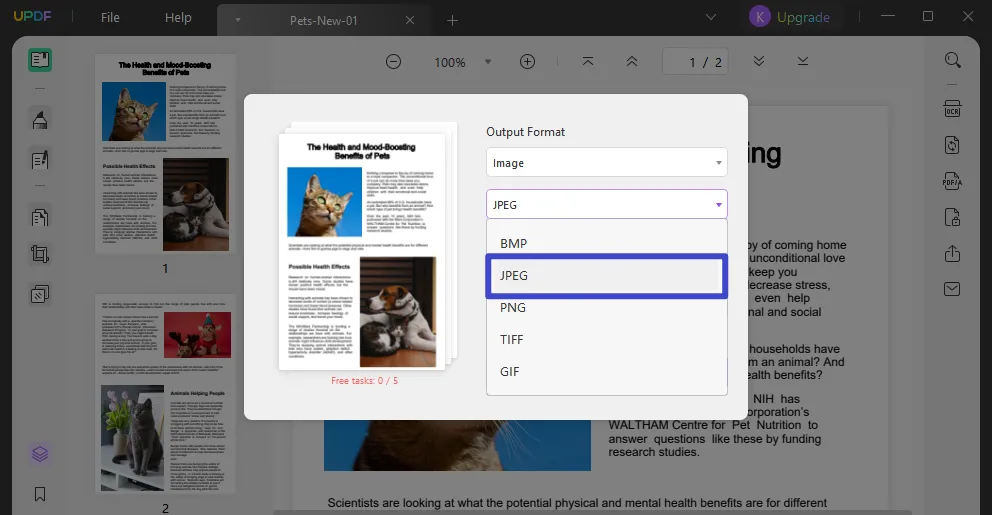
Wenn du mehr über die Umwandlung von PDF in JPG erfahren möchtest, kannst du dir das folgende Video ansehen:
Teil 2: Die 5 besten kostenlosen PDF in JPG Konverter
Beim Betrachten verschiedener PDF- und JPG Tools können wir schnell feststellen, dass sich die meisten Programme innerhalb kurzer Zeit herunterladen lassen. Viele brauchen zudem relativ wenig Speicherplatz und können leicht auf jedem Desktop-PC genutzt werden.
Im Folgenden findest du einige der beliebtesten PDF in JPG Konverter, die im Internet verfügbar sind.
1. UPDF
Von allen Konvertierungssoftwares auf dem Markt ist UPDF an erster Stelle zu nennen. Das Programm kann dir helfen, schnell und einfach PDF in JPG auf Macs und Windows Geräten zu konvertieren. Probiere UPDF jetzt aus!
Windows • macOS • iOS • Android 100% sicher
Diese multifunktionale Software kann PDF-Dateien in verschiedene Formate umwandeln, darunter .doc, .xlsx, .html, .xml und mehr - und selbstverständlich auch in Bildformate wie .jpg, .tiff und .bmp.

Hauptfunktionen
UPDF bietet eine hohe Konvertierungseffizienz mit Unterstützung für mehrere Sprachen. Es ist eine großartige Lösung aus einer Hand für alle deine PDF-Umwandlungen. Außerdem hilft dir seine OCR-PDF-Funktion dabei, gescannte PDFs in verschiedene Formate umzuwandeln.
Vorteile
- Formatkonsistenz
Wenn du UPDF verwendest, kannst du dir sicher sein, dass du bei der Umwandlung deiner PDF-Datei in andere Formate vollständige Transparenz erhältst. Umgewandelte Dateien sind identisch mit dem Original, sodass du weniger manuelle Änderungen vornehmen musst.
- Erweiterte OCR-Konvertierung
Die OCR-Funktion hilft dir, gescannte PDFs in bearbeitbare Formate umzuwandeln. Sie unterstützt 38 Sprachen und du kannst den Text nach der Umwandlung einfach bearbeiten. Probiere UPDF noch heute aus!
2. Software
Als Nächstes hat es die Umwandlungssoftware für PDF in JPG von Soft Solutions auf unsere Liste geschafft. Neben der bereits erwähnten Dateikonvertierung kann sie die benötigten Dateien auch in die Formate PNG, TIF und GIF umwandeln. Im Folgenden sind einige der wichtigsten Funktionen aufgeführt.
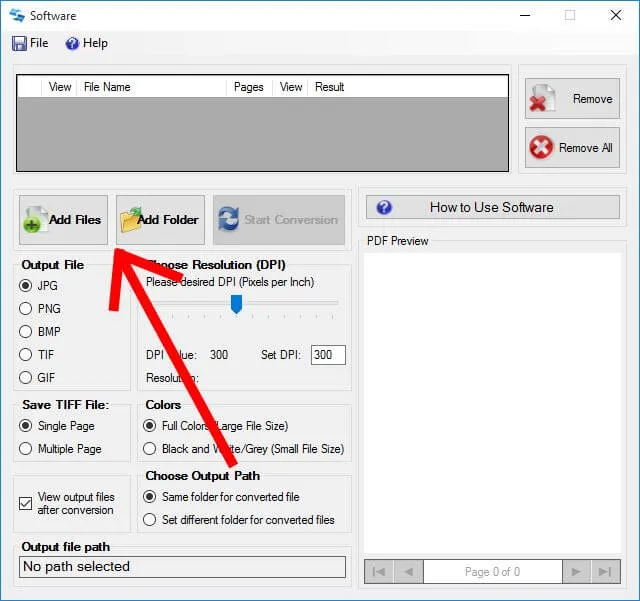
Hauptfunktionen
Diese Software bietet eine einfache Oberfläche, die in verschiedene Bereiche unterteilt ist. Du kannst den gewünschten DPI-Wert (Dots per Inch) auswählen, der bis zu einem Maximalwert von 600 reicht. Außerdem kannst du den Farbbereich ändern (von sichtbaren Farben zu Schwarz und Weiß und umgekehrt). Zu guter Letzt kannst du entweder eine einzelne Datei oder einen ganzen Ordner hinzufügen.
Vorteile
- Stapelumwandlung
Bei der Stapelumwandlung kannst du den gesamten Ordner auswählen, in dem sich alle benötigten PDF-Dateien befinden. Lege den Ordner in der Software ab und drücke auf die Schaltfläche „Umwandlung starten“. Alle deine Dateien werden daraufhin in einem Rutsch ins gewünschte Format umgewandelt.
- Umwandlung von passwortgeschützten PDF-Dateien
Mit dieser Software kannst du verschlüsselte PDF-Dateien mit einem einzigen Klick in das gewünschte Format umwandeln.
3. TalkHelper PDF Converter
Wenn du einen kostenlosen PDF in JPG Konverter brauchst, dann ist der TalkHelper PDF Converter genau das Richtige für dich. Er kann deine Datei nicht nur in ein Bildformat umwandeln, sondern auch in die Formate .xls, .doc, .html, etc.
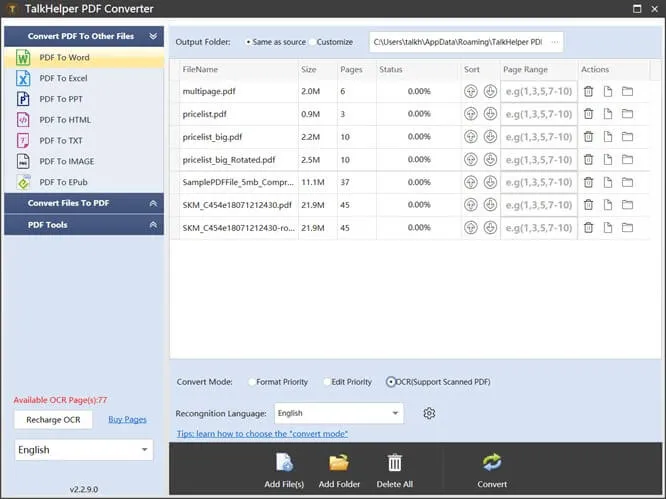
Hauptfunktionen
Es bietet eine einfache Bedienung und eine qualitativ hochwertige Ausgabeverarbeitung. Mit nur wenigen Klicks kannst du deine PDF-Dateien in hochwertige JPG-Dateien umwandeln. Die Benutzeroberfläche zeigt verschiedene Parameter wie Status, Dateigröße, Dateiname usw. an.
Vorteile
- Mehrsprachenorientierte Software
Abgesehen von der schnellen Arbeitsweise und der hohen Effizienz bietet diese Software verschiedene Sprachen, mit denen du arbeiten kannst. Wenn du also kein Englisch kannst, kannst du jederzeit zu deiner bevorzugten Sprache wechseln, egal ob Arabisch, Japanisch oder andere Sprachen.
4. Boxoft PDF zu JPG Konverter
Der Boxoft PDF to JPG Converter ist schnell im Internet zu finden und kann für private und geschäftliche Zwecke genutzt werden.
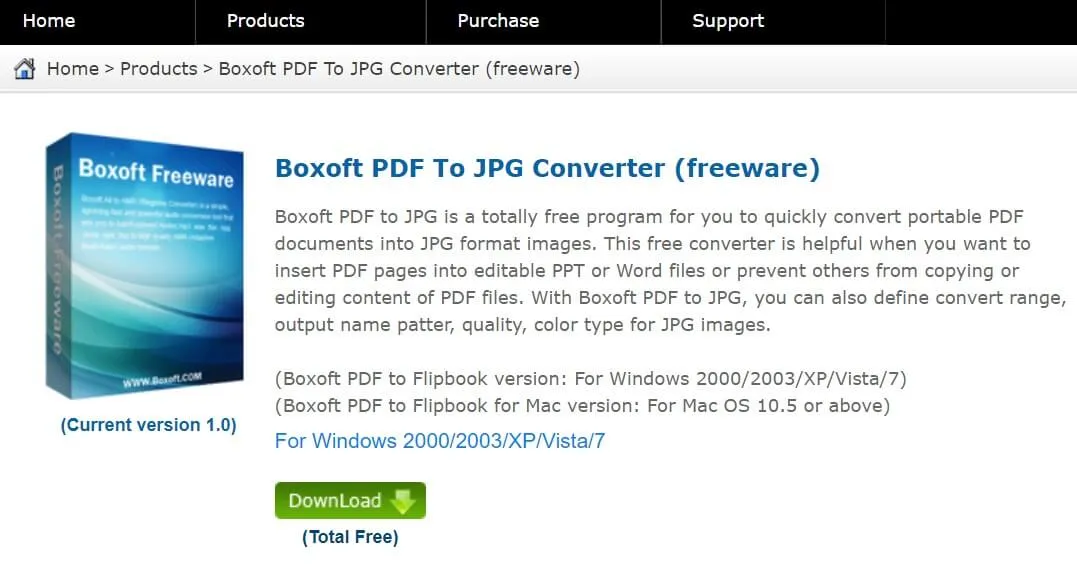
Hauptfunktionen
Das Programm unterstützt die Stapelverarbeitung von Dateien (gemeinsame Umwandlung von PDF- in JPG-Dateien), eine Drag-and-Drop-Funktion sowie kleinere Änderungen in den Bildeinstellungen.
Vorteile
- Mehrere Umwandlungsmodi
Eine einzigartige Funktion dieser Software sind die Umwandlungsmodi. Der „Stapelumwandlungsmodus“ wandelt eine Sammlung von PDF-Dateien schnell in andere Formate um. Der „Hot Directory Modus“ überwacht ein bestimmtes Verzeichnis und wandelt im Hintergrund automatisch PDF in JPG um. Der letzte Modus ist der „Befehlszeilenmodus“, der über jedes Programm zur Umwandlung von Dateierweiterungen aufgerufen werden kann.
5. PDFMate PDF zu JPG Konverter
Der PDFMate PDF to JPG Converter hat ein detailliertes Menü und große Symbole, um dem Benutzer die Bedienung angenehm und leicht zu machen.
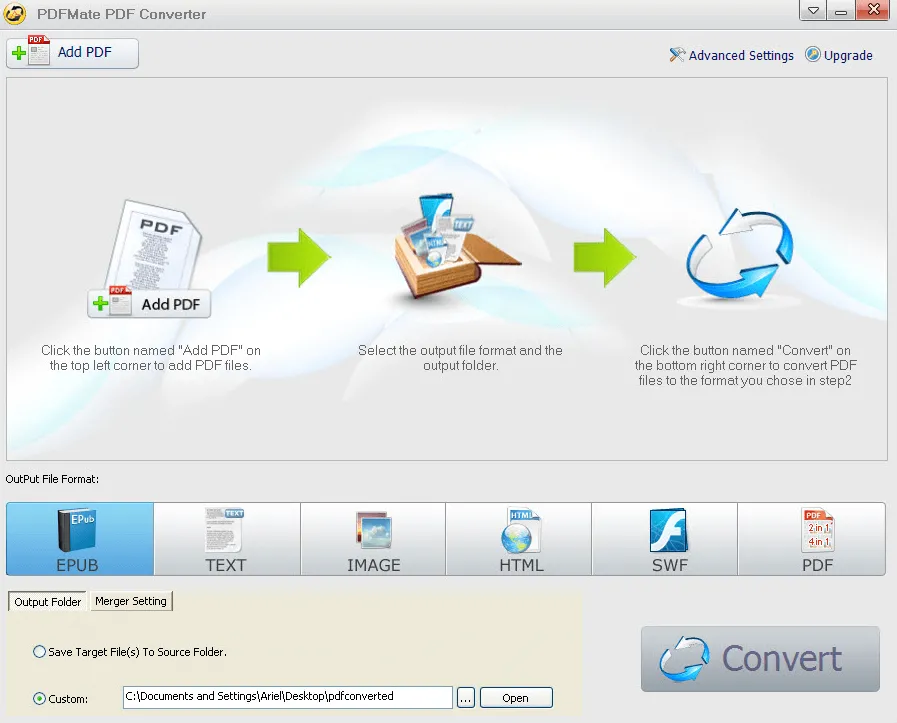
Hauptfunktionen
Eine der besten Funktionen ist die übersichtliche Anzeige aller Umrechnungswerkzeuge, die eine einfache Navigation und Suche ermöglicht.
Vorteile
- Eingebautes OCR-Tool
Das OCR-Tool (Optical Character Recognition) extrahiert Bilder und Text aus gescannten oder normalen PDFs.
- Bietet Dokumentenverschlüsselung
PDFMate bietet eine zuverlässige und sichere Dokumentenumwandlung durch gesicherte Verschlüsselung. Dadurch wird es vor Diebstahl oder Fehlfunktionen geschützt.
Vergleich der 5 besten PDF in JPG Konverter
| Tool | UPDF | Soft Solutions PDF zu JPG Converter | TalkHelper PDF Converter | Boxoft PDF in JPG Converter | PDFMate PDF Converter |
| PDF in JPG umwandeln | |||||
| PDF in BMP, PNG, TIFF, GIF umwandeln | |||||
| OCR | |||||
| PDF in Word, PPT, Excel, CSV, Rich Text, Text, XML, HTML, PDF/A umwandeln | Das Rich Text Format wird nicht unterstützt | Unterstützt nur Word, HTML und Text | |||
| PDF bearbeiten | |||||
| PDF kommentieren |
Teil 3: Was sind die Vorteile, PDF in JPG zu konvertieren?
In diesem Abschnitt sehen wir uns 3 Vorteile der Umwandlung deiner PDFs in JPGs an.
PDFs in qualitativ hochwertige Bilder umwandeln
Der erste Vorteil der Umwandlung von PDFs in JPGs ist, dass du hochwertige Bilder aus deinen Dokumenten erstellen kannst. Das ist besonders hilfreich, wenn du Dokumente mit viel Text oder Grafiken hast, die du in einem Bildformat erhalten möchtest.
Wenn du deine PDFs in JPGs umwandelst, kannst du die Auflösung und die Qualitätseinstellungen für deine Bilder selbst wählen. So kannst du sicherstellen, dass deine Bilder klar und scharf sind, unabhängig davon, wo du sie verwenden möchtest.
Sicher und geschützt
Ein weiterer großer Vorteil der Umwandlung von PDFs in JPGs ist, dass du deine Dokumente auf diese Weise sicher teilen kannst. Anders als beim Versenden von PDFs per E-Mail oder über das Internet bedeutet die Umwandlung in Bilder, dass sie nicht einfach bearbeitet oder verändert werden können. Das ist ideal, wenn du vertrauliche Informationen verschicken musst, die nicht verändert werden sollen.
Teile deine Bilder sofort
Ein weiterer Vorteil der Umwandlung von PDFs in JPGs ist, dass es unglaublich einfach und schnell geht, deine Bilder zu teilen. Sobald deine Datei konvertiert ist, kannst du sie direkt auf deinem Computer speichern oder sie direkt ins Internet hochladen, damit andere sie ansehen können.
Das ist ideal, wenn du wichtige Dokumente an Kollegen oder Freunde weitergeben musst, aber keine Lust hast, einen Haufen verschiedener Dateien hin und her zu schicken. Mit JPGs ist alles in einer einzigen Datei enthalten, die sich leicht weitergeben lässt.
Teil 4: Wann musst du PDF als JPG speichern?
Es gibt viele Gründe, warum du ein PDF in ein anderes Format wie JPG umwandeln musst. Einige der häufigsten Gründe sind die folgenden:
Wenn du Sicherheit für das Archiv möchtest
Wie wir bereits erwähnt haben, ist die Umwandlung von PDF in JPG eine gute Möglichkeit, dein Dokument zu schützen. Wenn du wichtige Dokumente archivierst, solltest du sicherstellen, dass sie in einem nicht leicht abzuändernden Format vorliegen. Außerdem hilft es, die Dateigröße gering zu halten, damit du dir keine Sorgen machen musst, dass die Datei zu viel Platz auf deinem Computer einnimmt.
Wenn du eine geringere Dateigröße willst
PDFs können ziemlich groß sein, besonders wenn sie hochauflösende Bilder oder Grafiken enthalten. Wenn du eine PDF-Datei per E-Mail verschicken oder online hochladen musst, aber befürchtest, dass die Dateigrößenbeschränkungen überschritten werden, kannst du sie in das JPG-Format umwandeln und so die Größe erheblich reduzieren, ohne dass alle Bilder und Texte im Dokument verloren gehen.
Wenn du hochqualitative Ausdrucke brauchst
Wenn du deine PDF-Datei ausdrucken musst, aber sicherstellen willst, dass die Bilder optimal aussehen, wandelst du die Datei zuerst in das JPG-Format um, damit du die bestmögliche Druckqualität erhältst.
Das liegt daran, dass JPG-Bilder bereits in einem für den Druck optimierten Zustand sind und nicht wie PDF-Bilder weiter bearbeitet werden müssen. Du kannst sie also in hoher Qualität drucken.
Fazit
So, jetzt kennen wir einige der beliebtesten PDF in JPG Konverter auf dem Markt. UPDF sticht seine Konkurrenten in puncto Schnelligkeit, Zuverlässigkeit und Vielseitigkeit jedoch klar aus. Noch wichtiger ist, dass du mit UPDF, einem schnellen, zuverlässigen und genauen PDF-Konverter, die wohl schnellste Methode zur Umwandlung von PDF in JPG erhältst. Lade dir UPDF also am besten gleich herunter und genieße seine Funktionen auf Windows und Mac!
Windows • macOS • iOS • Android 100% sicher
 UPDF
UPDF
 UPDF für Windows
UPDF für Windows UPDF für Mac
UPDF für Mac UPDF für iPhone/iPad
UPDF für iPhone/iPad UPDF für Android
UPDF für Android UPDF AI Online
UPDF AI Online UPDF Sign
UPDF Sign PDF lesen
PDF lesen PDF beschriften
PDF beschriften PDF bearbeiten
PDF bearbeiten PDF konvertieren
PDF konvertieren PDF erstellen
PDF erstellen PDF komprimieren
PDF komprimieren PDF organisieren
PDF organisieren PDF zusammenführen
PDF zusammenführen PDF teilen
PDF teilen PDF zuschneiden
PDF zuschneiden PDF-Seiten löschen
PDF-Seiten löschen PDF drehen
PDF drehen PDF signieren
PDF signieren PDF Formular
PDF Formular PDFs vergleichen
PDFs vergleichen PDF schützen
PDF schützen PDF drucken
PDF drucken Batch-Prozess
Batch-Prozess OCR
OCR UPDF-Cloud
UPDF-Cloud Über UPDF AI
Über UPDF AI UPDF AI Lösungen
UPDF AI Lösungen FAQ zu UPDF AI
FAQ zu UPDF AI PDF zusammenfassen
PDF zusammenfassen PDF übersetzen
PDF übersetzen PDF erklären
PDF erklären Chatten mit PDF
Chatten mit PDF Chatten mit Bild
Chatten mit Bild PDF zu Mindmap
PDF zu Mindmap Chatten mit AI
Chatten mit AI Tutorials
Tutorials Technische Daten
Technische Daten Aktualisierungen
Aktualisierungen FAQs
FAQs UPDF-Tipps
UPDF-Tipps Blog
Blog Nachrichten
Nachrichten UPDF Rezensionen
UPDF Rezensionen Download-Zentrum
Download-Zentrum Kontakt
Kontakt











